這篇是給 NVIDIA 顯示卡寫的,我沒有 ATI 顯示卡。本文介紹的方法在 Windows XP 和 Windows 7 中測試通過。僅測試了 640x480,不過 800x600 和 1024x768 也應該沒問題。
實際使用效果:全螢幕顯示 640x480 等 4:3 的解析度時,畫面垂直居中、畫面的上下自動留出高度相等的黑邊。因為與 1280x1024 最接近的 4:3 的比例是 1280x960,寬度都是 1280,至於高度,1024 比 960 高,高出來的部份就在垂直方向上變成黑邊。
如果是要 1280x960 的解析度就直接在 Windows 7 裡把解析度設定成 1280x960 會把螢幕垂直居中、螢幕的上下自動留出高度相等的黑邊、重點是畫面無損不扭曲不伸縮不模糊不變形,畢竟從 1280x1024 到 1280x960 只需把多餘的高度變成黑邊。此方法不能用於 Windows XP,似乎 Windows XP 未提供這樣的功能。
已知的問題:遊戲畫面輕微模糊不過不影響遊戲這點大家可以放心,儘管如此,和 CRT 相比還是 CRT 的遊戲畫面清晰(我測試的一個 640x480 遊戲文字中等大小的遊戲畫面,尤其是遊戲文字模糊,遊戲文字以外其他地方的遊戲畫面不算模糊可以接受)。
準備工作
灌最新版的 NVIDIA 顯示卡驅動程式(因為舊版驅動程式的 NVIDIA 控制面板裡可能沒有用來維持畫面比例的選項)。
在 NVIDIA 控制面板裡不要把 640x480、800x600、1024x768 等 4:3 的解析度透過「建立自訂解析度」按鈕來作為自訂解析度使用,否則本文介紹的方法無效。若已經有這些自訂解析度,就重灌 NVIDIA 顯示卡驅動程式,於重灌的過程中勾選「執行全新安裝」,這樣在重灌之後才能夠刪除那些已經手動建立的自訂解析度。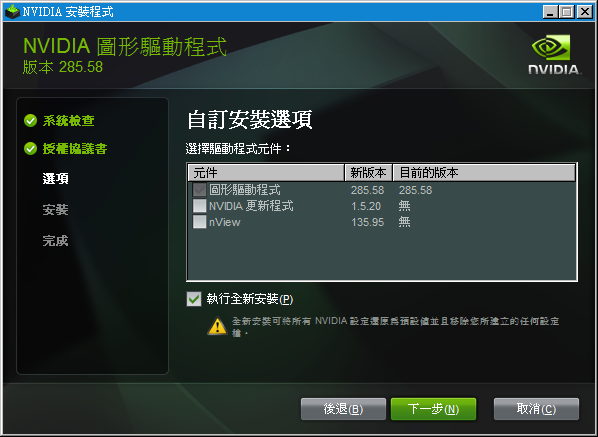
如果 Windows 不能正確偵測出 LCD 的廠牌及型號,就需要安裝您 LCD 螢幕的驅動程式,方法看這裡。
Windows XP 中如何進行設定
於桌面的空白處點滑鼠右鍵所出現的選單裡再點「NVIDIA 控制面板」。NVIDIA 控制面板:最左側的樹形選單由下向上看,找到「調整桌面尺寸和位置」這個選項用滑鼠按一下。然後在右半邊視窗裡用滑鼠按第二個單選按鈕「使用 NVIDIA 固定的外觀比例縮放」。
Windows 7 中如何進行設定
於桌面的空白處點滑鼠右鍵所出現的選單裡再點「NVIDIA 控制面板」。NVIDIA 控制面板:最左側的樹形選單由下向上看,找到「調整桌面尺寸和位置」這個選項用滑鼠按一下。然後在右半邊視窗裡必須選第一個單選按鈕(預設設定),再在下方的下拉選單裡選「GPU」。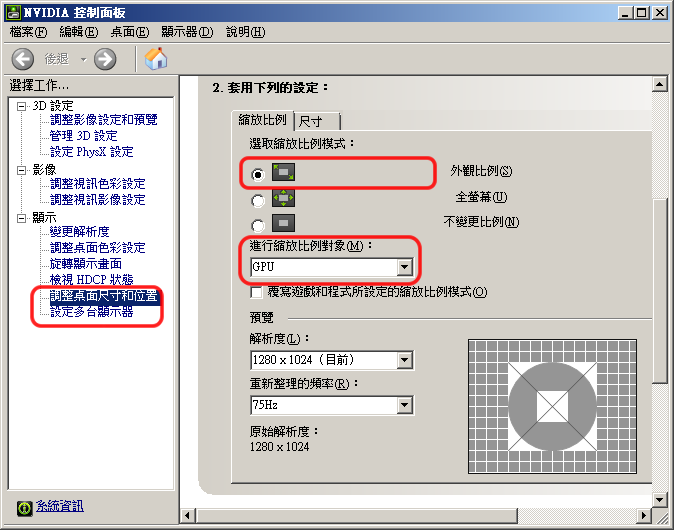
2011/12/30
讓 1280x1024 的螢幕維持 4:3 的比例來全螢幕顯示 640x480 等 4:3 的解析度
訂閱:
張貼留言
(
Atom
)
沒有留言 :
張貼留言